Windows10系统之家 - 安全纯净无插件系统之家win10专业版下载安装
时间:2020-06-19 11:15:54 来源:Windows10之家 作者:huahua
强大的智能是win10系统最让人喜欢的地方,各种各样贴心的设置可以让用户们在使用电脑的过程中得到最好舒适体验,最近有用户反馈,升级使用win10系统过程中,遇到了win10护眼模式关不掉的问题,win10护眼模式关不掉怎么办呢?为此问题困扰的用户,请来看看win10关闭护眼模式设置教程吧。
1、桌面上右击,点击显示设置。

2、进入显示设置页,右侧可看到夜间模式开关,通过切换即可按照设置的规则,启动此模式,这里点击开关按钮下方此模式设置按钮。
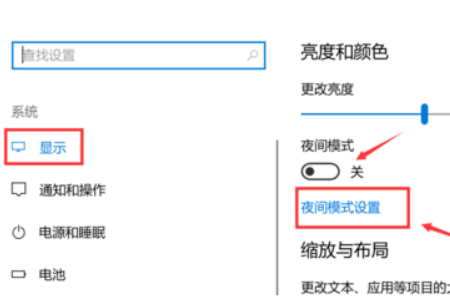
3、模式详细配置界面,有立即启动按钮,点击打开后,会24小时开启此模式。

4、而此时开启按钮,变为禁用,点击即可关闭此模式也就是关闭护眼模式。

方法二:
1、点击左下角的“开始菜单”-“设置”,在“windows设置”中点击第一个“系统设置”。
热门教程
热门系统下载
热门资讯





























